Descubra quem está usando sua conexão de rede sem fio WiFi
Você suspeita que alguém está usando ou roubando indevidamente sua conexão de rede Wi- Fi(WiFi) ou sem fio? Talvez sua conexão WiFi esteja lenta nos dias de hoje e você suspeite que alguém a invadiu. Bem, existem várias ferramentas gratuitas disponíveis que podem ajudá-lo a detectar quem está usando sua conexão de Internet (Internet)WiFi ilegalmente. Use este software gratuito para saber, ver, contar, descobrir se alguém está usando ou roubando sua rede WiFi ao usar o Windows(Windows) . Estou cobrindo três ferramentas aqui, mas se você souber de mais alguma, compartilhe abaixo nos comentários.
Quem está usando minha conexão WiFi
Como saber quantos dispositivos estão conectados ao meu WiFi ? Quem está no meu WiFi ? Quem está usando minha conexão WiFi ? Se você tiver essas dúvidas, use um destes métodos:
- Através da página de login do seu roteador
- Observador de rede sem fio
- Ferramenta de rede sem fio Zamzom
- Quem está no meu WiFi
Vamos examiná-los em detalhes.
1] Através da página de login do seu roteador
- Digite o endereço IP do seu roteador no seu navegador. Caso contrário, digite routerlogin.com(Else) e ele o levará à página de login.
- Quando estiver dentro, procure a seção Dispositivos conectados .(Connected)
- Lá você verá a lista de dispositivos que estão conectados ao seu roteador WiFi .
2] Observador de rede sem fio
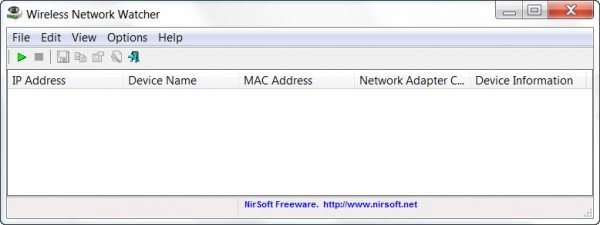
O Wireless Network Watcher(Wireless Network Watcher) é a 3ª nova ferramenta lançada pela Nirsoft , este mês. É um pequeno utilitário que verifica sua rede sem fio e exibe a lista de todos os computadores e dispositivos que estão atualmente conectados à sua rede.
Ele exibirá as seguintes informações para cada conexão:
- endereço de IP
- Endereço MAC
- Fabricante da placa de rede
- Nome do computador
- Nome do dispositivo.
A ferramenta também permite exportar a lista de dispositivos conectados e salvá-la como HTML , XML , CSV ou arquivo de texto. Você pode baixar esta ferramenta de nirsoft.net .
3] Ferramenta de rede sem fio Zamzom
Zamzom Wireless Network Tool é outro utilitário para detectar se outra pessoa está usando sua rede sem fio.
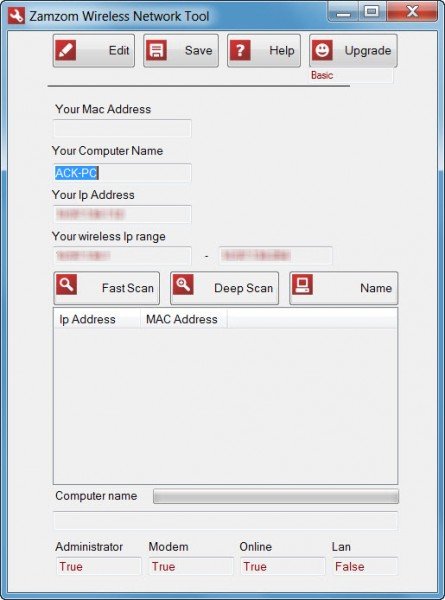
O Zamzom(Zamzom) permite que você veja todos os usuários que estão usando sua rede sem fio. Existem duas opções de verificação, mas apenas o Fast Scan está disponível na versão gratuita, mas isso deve ser bom o suficiente para a maioria, suponho. Quando a verificação for concluída, ele exibirá o endereço IP e o endereço MAC . Está disponível aqui(here)(here) para download.
4] Quem está no meu WiFi
Who Is On My WiFi é outro bom freeware que você pode querer conferir.
Se você tiver a pergunta – Quem está usando minha conexão WiFi,(Who is using my WiFi connection,) o Who Is On My WiFi ajudará você a responder a essa pergunta. Os criminosos cibernéticos(Cyber Criminals) podem fazer uso indevido de sua conexão Wi(WiFi) -Fi para realizar atividades ilegais e, portanto, torna-se imperativo que você fique de olho em sua conexão Wi(WiFi) -Fi .
DICA(TIP) : Este post mostrará como (This post will show you how to )proteger as chaves do Wireless Network Security no Windows.
Related posts
Backup and Restore WiFi ou Wireless Network Profiles em Windows 10
Stop conexão automática com Wireless Network em Windows 10
Como renomear WiFi Network Adapter em Windows 11
Netsurveyor: WiFi Scanner and Network Discovery Tool para PC
Turn Windows PC em WiFi Hotspot via compartilhamento Internet Connection
Best Free WiFi Network Scanner Tools para Windows 10
Guia de compra do roteador ASUS Wi-Fi 6 para o Natal de 2021 -
Como configurar TP-Link OneMesh Wi-Fi 6 roteadores e extensores de alcance
3 maneiras de se conectar ao Wi-Fi em um Mac
Como esquecer as redes Wi-Fi em Windows 11
Análise do ASUS RT-AC1200 V2: Wi-Fi acessível para conexões de internet de 100 Mbps!
Configure o Wi-Fi emitido pelo seu roteador TP-Link Wi-Fi 6 como um Pro
Roteadores de jogos Xbox and PlayStation consoles e Xbox and PlayStation consoles e ASUS Wi-Fi 6
Use o NetSpot WiFi Analyzer para identificar o melhor canal para o seu Wi-Fi
Perguntas simples: O que é MU-MIMO em WiFi? Eu preciso disso?
Análise do ASUS RT-AX88U: O primeiro roteador que apresenta o novo padrão Wi-Fi 6!
Como criar e adicionar um ID de link TP ao seu roteador TP-Link Wi-Fi 6
O que é uma rede Wi-Fi mesh? O que é o sistema Wi-Fi de malha?
ASUS mesh Wi-Fi: O melhor de dois mundos!
Wi-Fi 6 vs. Wi-Fi 5 vs. Wi-Fi 4 em roteadores de link tp
